重装系统(安装系统)后需要做的几件事
发布时间:2022-10-10 文章来源:深度系统下载 浏览:
|
Windows 7,中文名称视窗7,是由微软公司(Microsoft)开发的操作系统,内核版本号为Windows NT 6.1。Windows 7可供家庭及商业工作环境:笔记本电脑 、平板电脑 、多媒体中心等使用。和同为NT6成员的Windows Vista一脉相承,Windows 7继承了包括Aero风格等多项功能,并且在此基础上增添了些许功能。 相信大家对于系统重装都不陌生,那重装系统后需要做什么呢?系统重装后可就什么都没有了,重装系统后总体上来说,我们需要做点什么事情呢?这个你就外行了吧!没关系,win7之家小编会告诉你。下面就是系统重装后需要做的事情,不过论个人而定,有些是不需要的,有些是个人选择的,你赶紧来看看! 破解激活 目前官方原版的系统有很多,自己去下载即可,win7原版系统下载和win8都很容易找到。首先下载激活软件,大家自行下载, 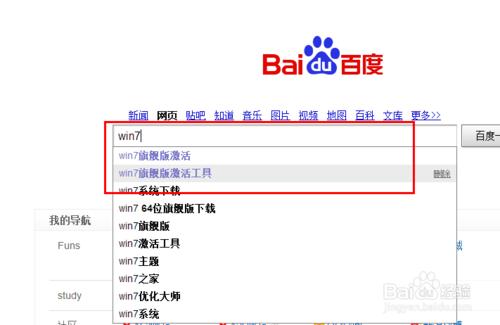 重装系统后需要做的几件图1 如果不想使用工具激活,也可以到网上使用秘钥进行激活,如果你运气好的话,说不定能够捞到一个可以使用的秘钥。下面的都不能用了好像,自己再去寻找吧。 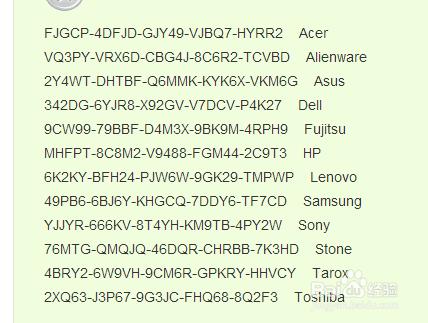 重装系统后需要做的几件图2 破解方法百度中有很多,本次经验主要介绍装系统的之后的工作,破解方自行解决。 安装驱动程序 在安装完一个系统之后我们首先要做的就是安装驱动程序,因为一个系统如果没有启动程序的支持,什么都无法运行。 品牌笔记本电脑 像戴尔、联想这样的笔记本在厂家的光放网站上都有相关的内容,一般都在服务支持中,有一个驱动下载的选项,进入以后直接输入我们的型号即可进行。 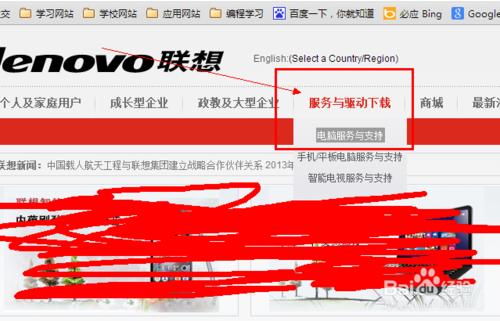 重装系统后需要做的几件图3 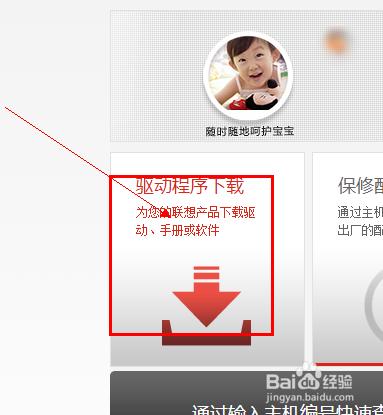 重装系统后需要做的几件图4 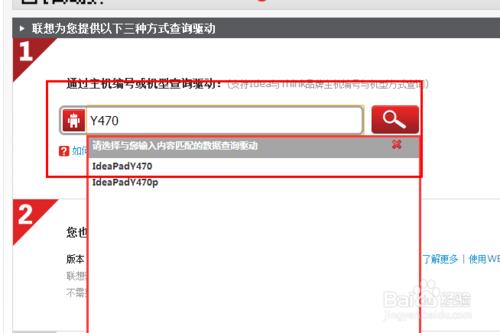 重装系统后需要做的几件图5 但是有一点是需要我们注意的,并不是一样型号的电脑就使用一样的驱动 电脑的系统不同使用的驱动程序也是不一样的,所以一定呀根据自己的电脑安装的系统进行驱动的下载。例如: 32的win7和64位win7,你要看好自己安装的系统的位数,不要弄错了。 64win7和64win8也是不同的,一定要注意这一点,驱动程序如果安装错误,你的系统就会出现无法开机的情况,这样得不偿失。 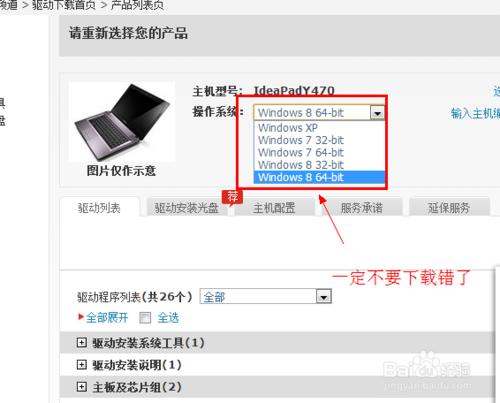 重装系统后需要做的几件图6 最重要的一点就是,如果你安装的系统不是原来的位数,即原来是32位的系统,现在安装64的,那么不要用你买电脑时的驱动光盘进行安装,官网上有相应的资源,自己去找即可。 台式机的驱动下载的方式 台式机也需要注意上面的问题,也可以到官网上进行下载驱动,不过很多朋友的电脑是自己组装的,那么我们就需使用一个叫驱动精灵的软件进行自动的检测和识别我们电脑需要什么样的驱动。 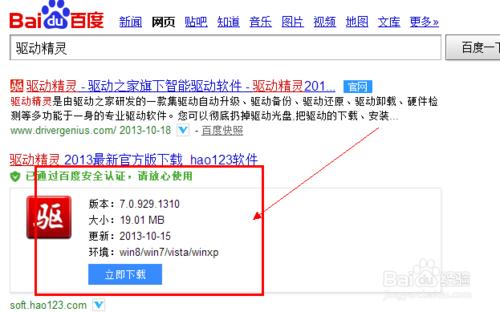 重装系统后需要做的几件图7 百度下载一个驱动精灵——打开然后检测你的电脑——一键修复驱动问题即可。 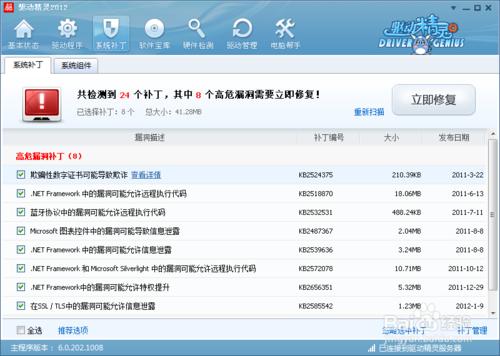 重装系统后需要做的几件图8 整理磁盘分区 新安装的系统最重要的就是使用的规划,不要没有目的的乱使用,最后造成电脑很混乱,过一段时间又得重新安装系统。所以装完系统一定要注意磁盘的使用。 系统盘的管理 一般我们的系统盘都是C盘,系统盘在使用的时候我们主要注意一下几点: 1)驱动程序一定要安装到C盘 2)不想开机启动的程序不要按在C盘! 3)下载内容不要下载到C盘 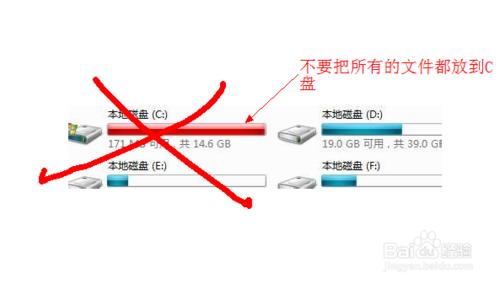 重装系统后需要做的几件图9 为磁盘按功能起好名字 例如电脑有D、E、F三个非系统盘,那么我们可以让D盘小一点,专门安装程序,存放应用程序数据,一般非配在30G左右即可; E盘我们可以起名为学习或者其他的什么,专门存放我们生活中的照片,视频,还有一些个人学习使用的资料等等; F盘可以是娱乐,专门放置一些大型的游戏,电影,下载的各种资源等等,这样我们在使用起来很方便,并且使得系统比较有条理性,在整理磁盘碎片的时候就比较容易了。 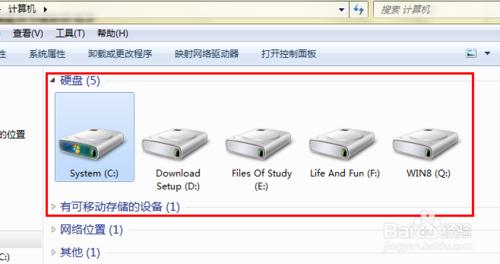 重装系统后需要做的几件图10 文件夹尽量使用英文或拼音命名 这个只是对一些特殊的用户有一定的要求,很多的朋友可能接触很多的大型软件,开发软件或者是国外的一些大型的游戏等等,这些软件一般是不识别中文的,如果我们把目录写成汉语的,那么肯定会出现各种问题。 当然,如果你使用电脑仅限于上网聊天看视频,那就没有任何必要这样做了。 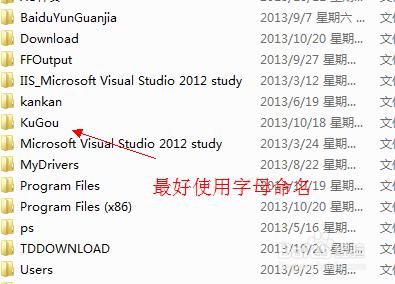 重装系统后需要做的几件图11 修补漏洞和补丁 这个问题就不需要我们手动的进行修复了,很多的软件都可以实现这样的功能,比如金山卫士,360安全卫士,百度卫士等等,这些软件都可以为我们自动检测那些补丁需要更新等等。 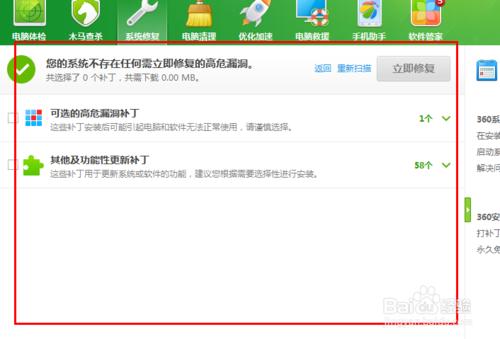 重装系统后需要做的几件图12 在更新的时候要特别的注意,如果你是使用软件激活的windows,那么必须将系统自带的更新关闭,否则可能会引起蓝屏无法开机。 方法如下: 控制面板——系统安全——windows Update更新。 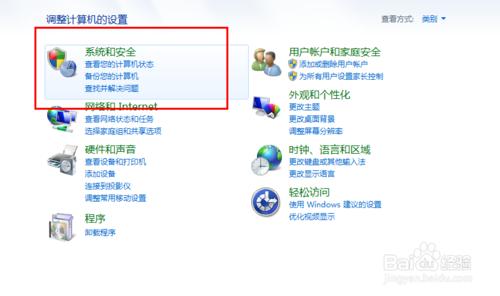 重装系统后需要做的几件图13 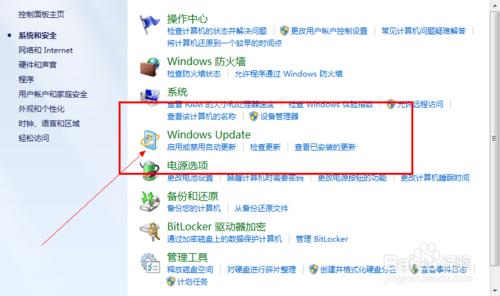 重装系统后需要做的几件图14 进入后点击选择启用或禁用更新,然后将里面的选项改为从不进行更新即可。 好几台电脑使用windows自动更新出现问题了,因为是盗版,更新的时候需注意。 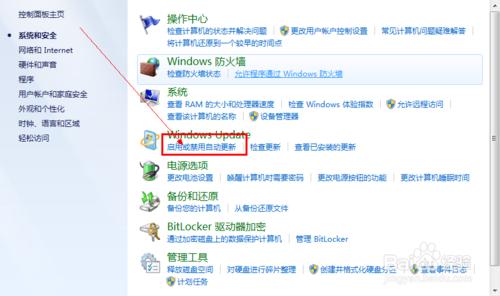 重装系统后需要做的几件图15 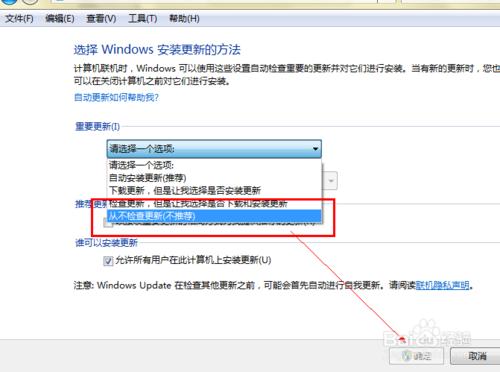 重装系统后需要做的几件图16 开关机的时候都会有系统升级的提示,需要一段时间,千万不要因为等的时间太长而强行关闭电脑,更新的时候接上电源。  重装系统后需要做的几件图17 安装必要的软件 所谓的必要的软件就是我们平时在使用电脑的时候必不可少的软件,完成我们生活中最基本的功能。 Office套件或者WPS 个人感觉还是安装wps比较省事,Office安装低版本的还可以,高版本的还需要花时间进行破解,版本不对破解工具又是还不能用,并且启动速度很慢。下载wps只有几十兆,常用的功能呢都有。 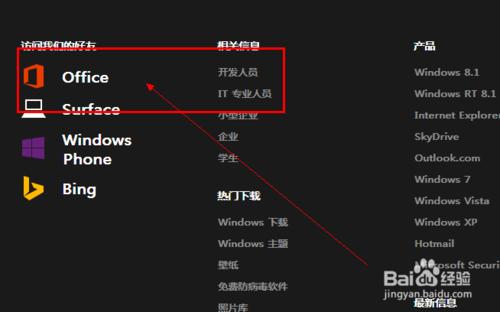 重装系统后需要做的几件图18 杀毒软件 这个根据自己的喜好进行安装,你喜欢什么杀毒软件就用什么杀毒软件,这个不好做评价。  重装系统后需要做的几件图19 音乐视频播放器 windows自带的也很漂亮,不过使用起来有些不符合我们的习惯,所以在安装完系统之后我们先下载音频和视频的软件,满足我们最基本的使用电脑的要求。 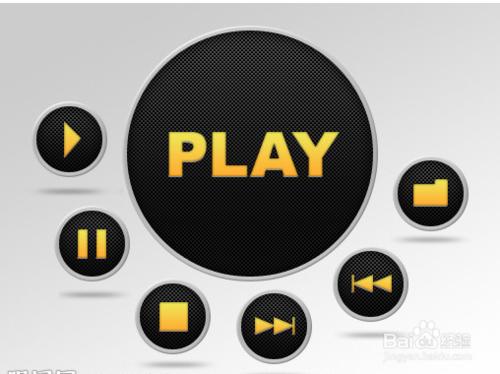 重装系统后需要做的几件图20 浏览器 浏览器一般使用IE的很多,但是也有很多浏览器比较好用呢,例如谷歌、猎豹等等。一台电脑上一般有两个浏览器是正常的。  重装系统后需要做的几件图21 其他的还有QQ、飞信、PDF阅读器,各种学习软件PS,CAD等等那些就是个人喜好的事了。 美化系统风格 美化系统个人感觉魔方最好用,使用了很久了,得心应手,很多功能都是我们需要使用的。 更换系统的主题 首先打开魔方——里面有一个美化大师。我们所有的操作基本上都是在美化大师中进行的。 单击美化大师上面的系统主题定制——破解系统主题。 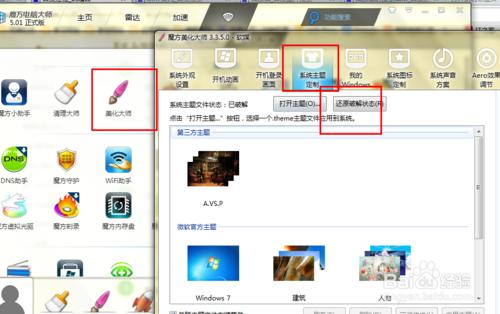 重装系统后需要做的几件图22 然后再百度搜索自己喜欢的系统主题进行下载,双击下载的主题进行更换即可。 也可以在美化大师中选择你下载的主题进行应用。 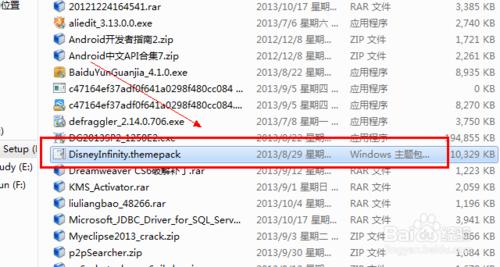 重装系统后需要做的几件图23 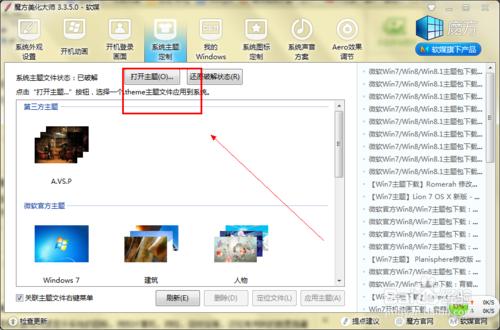 重装系统后需要做的几件图24 开机动画的更换 之前的经验中介绍过如何制作开机动画,感兴趣的朋友可以去看看我的经验。不感兴趣自己动手制作的直接下载现成的即可,下载之后打开魔方——美化大师——开机动画进行更换即可。 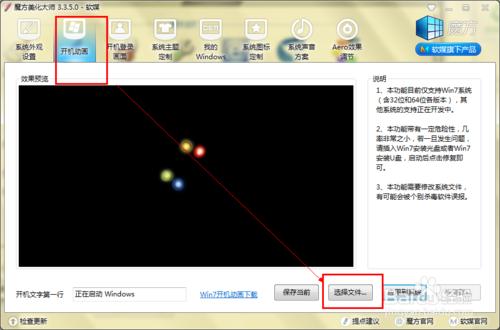 重装系统后需要做的几件图25 系统外观设置 这里我们最常用是显示系统的图标,例如计算机,网络,回收站等,还经常用到的就是隐藏快捷方式上面的小箭头。具体操作如图。 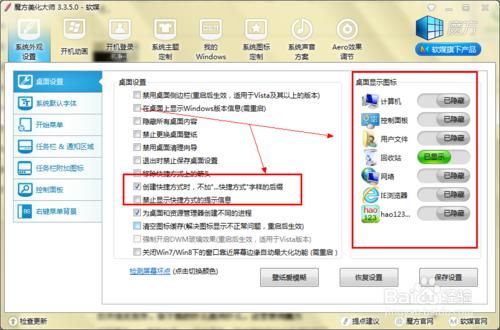 重装系统后需要做的几件图26 优化系统服务 优化系统主要是精简系统的内存,删除一些没用的垃圾文件,然后禁止一些不必要的开机启动项和服务。 打开优化软件,你下载的什么就用什么,这里使用魔方 打开魔方——清理大师——系统瘦身,将没用的系统文件删除即可。  重装系统后需要做的几件图27 打开一键清理——扫描没用的文件,然后清理即可。 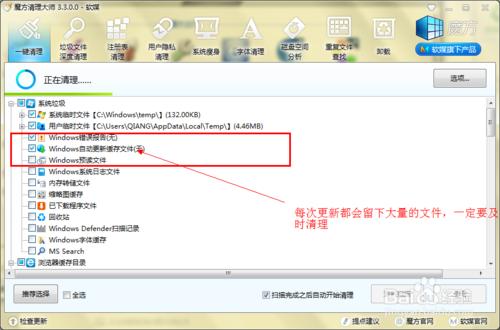 重装系统后需要做的几件图28 选择注册列表清理——扫描没用的注册列表,然后将清理没用的注册列表,这些东西严重影响我们的系统运行的速度。 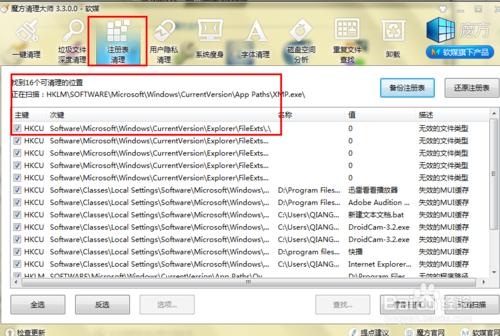 重装系统后需要做的几件图29 禁止开机启动项,这个不用我多说了,魔方中也有,各种安全卫士中都有。 如上所述,就是相关重装系统后需要做的几件事的全部内容了,系统重装后需要做的事情看起来挺多的,但实际操作起来并不多,不过系统重装后前几次开机慢属于很正常的现象,不要纠结于开机速度上面,系统的好坏跟开机速度没有什么直接关系,电脑都是越用越快的,保持一个良好的习惯,这样电脑才能正常运行。 Windows 7简化了许多设计,如快速最大化,窗口半屏显示,跳转列表(Jump List),系统故障快速修复等。Windows 7将会让搜索和使用信息更加简单,包括本地、网络和互联网搜索功能,直观的用户体验将更加高级,还会整合自动化应用程序提交和交叉程序数据透明性。 |


